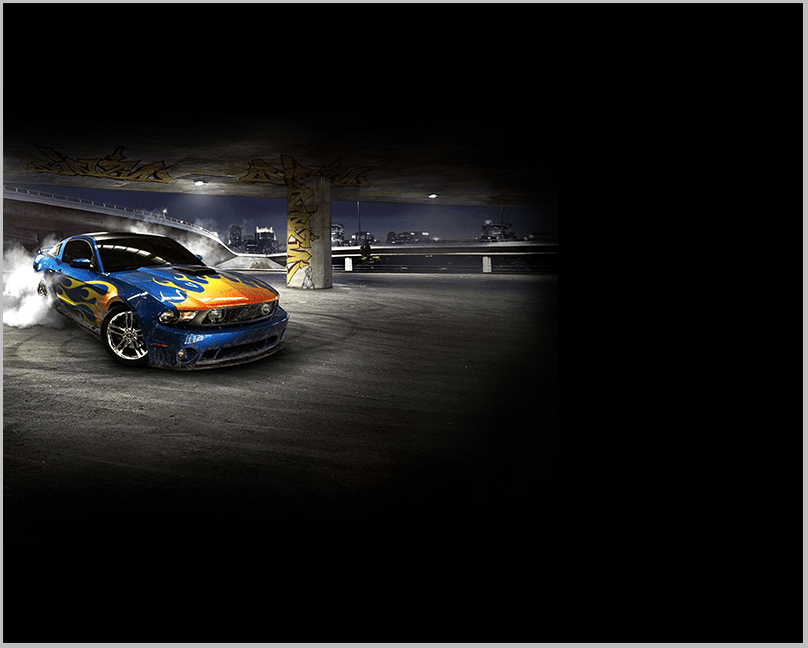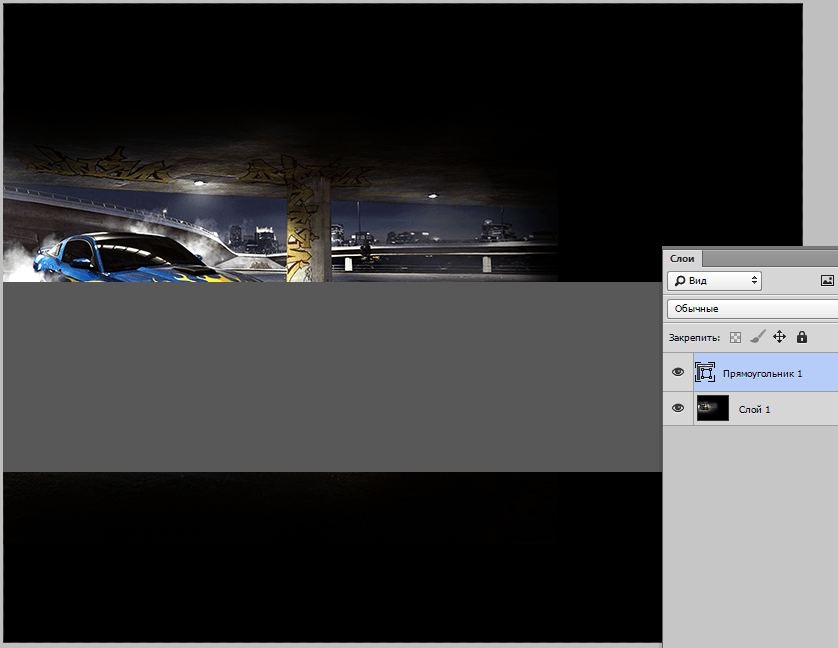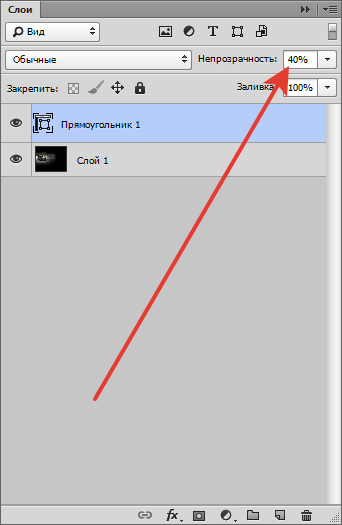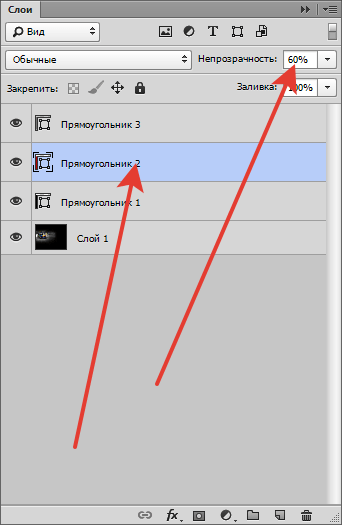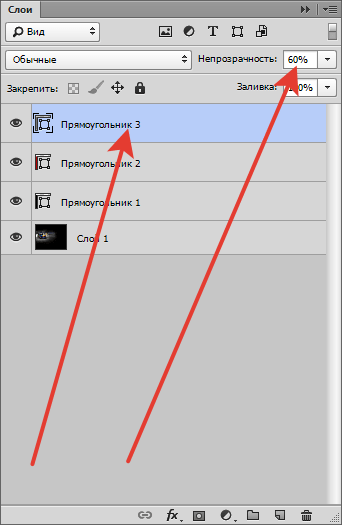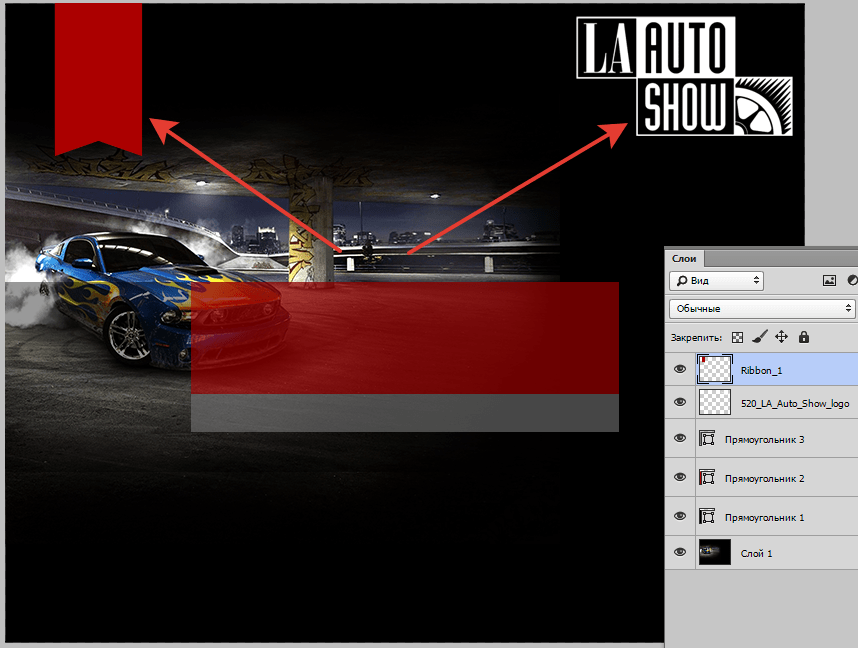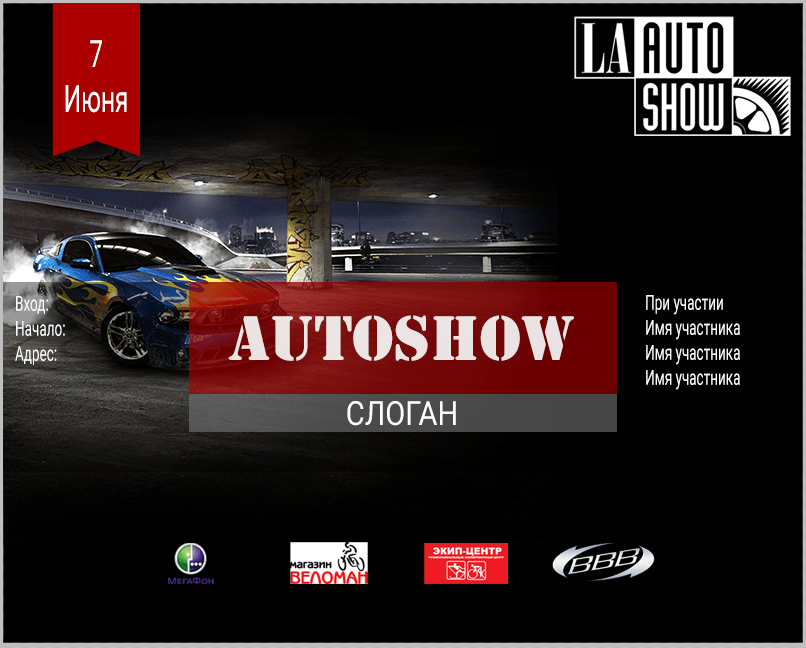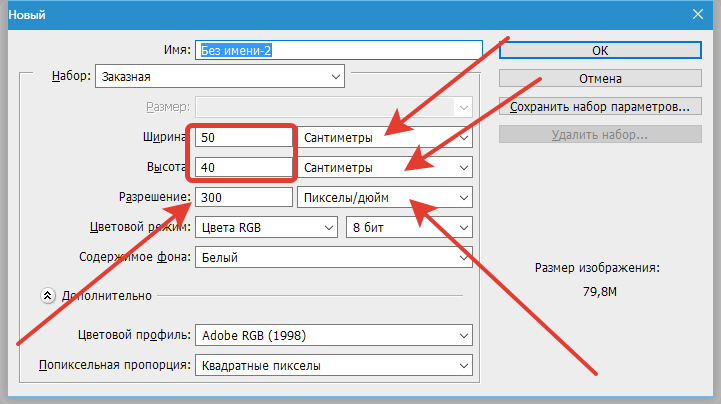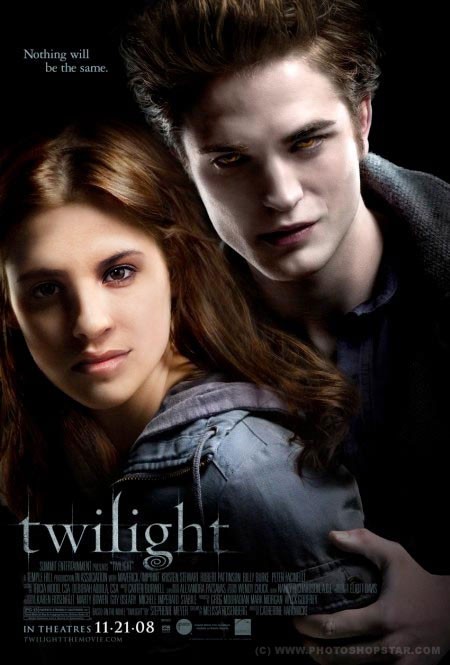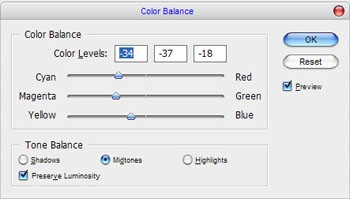Как сделать киноафишу в фотошопе
Создаем афишу для мероприятия в Фотошопе
В этом уроке создадим простенькую афишу в Фотошопе.
Для начала необходимо определиться с фоном будущей афиши. Фон должен подходить по тематике к предстоящему мероприятию.
К примеру, вот такой:
Затем создадим центральную информационную часть афиши.
Возьмем инструмент «Прямоугольник» и нарисуем фигуру во всю ширину холста. Сместим ее немного вниз.

Цвет выберем черный и выставим непрозрачность на 40%.

Затем создаем еще два прямоугольника. Первый – темно красного цвета с непрозрачностью 60%.
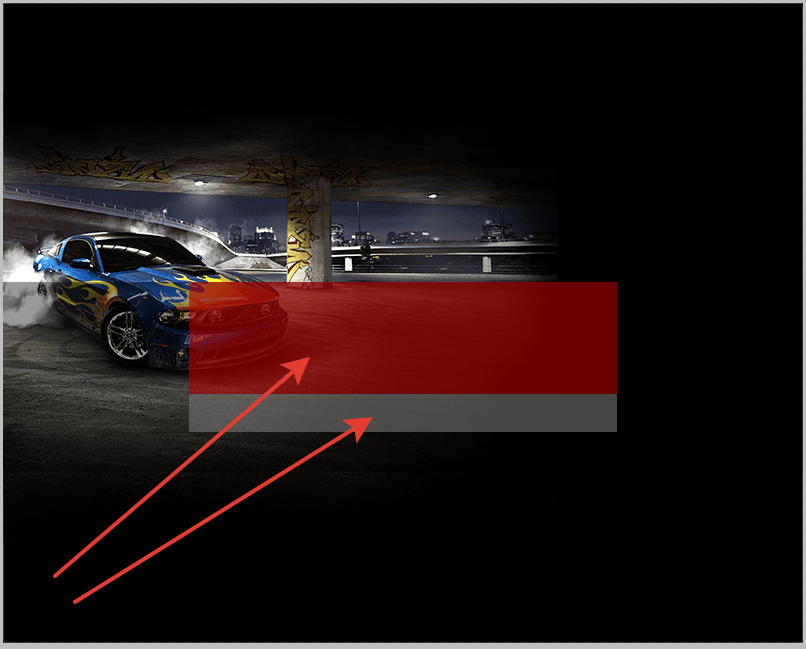
Второй – темно-серого цвета и также с непрозрачностью 60%.
Добавим привлекающий внимание флажок в левый верхний угол и логотип будущего мероприятия в правый верхний.
Основные элементы мы расположили на холсте, далее займемся типографикой. Здесь объяснять нечего.
Подбирайте шрифт по душе и пишите.
— Основная надпись с названием мероприятия и слоганом;
— Список участников;
— Стоимость билета, время начала, адрес проведения.
Если в организации мероприятия участвуют спонсоры, то логотипы их компаний имеет смысл разместить в самом низу афиши.
На этом создание концепта можно считать завершенным.
Давайте поговорим о том, какие настройки необходимо выбрать для печати документа.
Эти настройки задаются при создании нового документа, на котором будет создана афиша.
Размеры выбираем в сантиметрах (необходимый размер афиши), разрешение строго 300 пикселов на дюйм.
На этом все. Вы теперь представляете себе, каким образом создаются афиши для мероприятий.
Создаём афишу в Adobe Photoshop
Создать афишу в Photoshop для какого-нибудь мероприятия или другого события не так сложно, как может показаться на первый взгляд. К тому же, сделанное ранее объявление с дизайнерским уклоном можно разместить к себе в портфолио, если вы собираетесь зарабатывать на этом. Также эта статья будет полезна и просто тем, кто хотел бы сделать более-менее красивую афишу для своего мероприятия или чего-то в этом роде.
Как сделать афишу в Adobe Photoshop
Программа Фотошоп относится к профессиональному ПО для редактирования и обработки изображений. Чаще его используют всё же для работы с фотографиями, а для создания обложек, афиш и другой печатной продукции предпочитают использовать немного другие программы. Правда, благодаря широкому функционалу Photoshop для создания дизайнерской продукции его используют даже профессиональные дизайнеры и студии.
К сожалению, одних только инструкций из нашей статьи будет недостаточно, чтобы вы могли «свободно» создавать афиши и различные объявления. Идеально, если вы знакомы хотя бы с основами работы в данной программе. Ознакомиться с ними можно как с помощью наших уроков, так и видео, например, на специализированных YouTube-каналах. Последнее более предпочтительно.
Чтобы вам было удобно воспринимать информацию, урок будет поделён на этапы.
Этап 1: Создание документа
Здесь вы создаёте документ, с которым будете работать впоследствии, а также отправите его на печать. Наверное, это самый простой этап:
Таким образом вы создали документ, с котором будете работать далее. Переходите к следующим этапам.
Этап 2: Создание заготовок
На этом этапе вы создадите заданий фон для афиши и расставите основные акцентные детали, например, геометрические фигуры и какие-нибудь другие элементы «для красоты». Вот как мы это сделаем на конкретном примере:
На этом с созданием заготовок и фона можно считать завершённым.
Этап 3: Работа над дизайном
На этом этапе мы добавим изображения в ранее созданные заготовки, а также расположим некоторые акцентные дизайнерские элементы.
Теперь основные дизайнерские элементы расставлены и композиция полностью задана. Вам осталось только дописать текст и, если нужно, разместить какие-то дополнительные графические элементы, добавить эффекты и т.д.
Этап 4: Добавление основной информации
У любой афиши, помимо заголовка, должна быть сопутствующая текстовая информация, например, даты и место проведения. Давайте постараемся органично вписать их в уже сложившуюся концепцию:
Дизайн афиши почти завершён. Единственное – он пока выглядит суховатым и не очень интересным, поэтому разнообразим его с помощью эффектов.
Этап 5: Добавление эффектов
В первую очередь поработаем над нашим заголовком. Например, сделаем один из них с прозрачной заливкой, но белой обводкой:
Ещё для разнообразия сделаем у нашей картинки «глитч-эффект». Это эффект, когда создаётся впечатление, что видео немного искажается. Могут появляться шумы, помехи, меняться цветопередача. Для примера мы сделаем примитивный «глитч-эффект» с небольшим смещением цветов.
На этом можно считать завершение афиши завершённым. Если считаете нужным, то можете разнообразить дизайн добавив каких-нибудь дополнительных элементов. Например, сюда можно ещё добавить какие-нибудь примитивные фигуры: треугольники, прямоугольники, круги и т.д. Если грамотно их подобрать и разместить, то они будут органично смотреться с композицией.
Сохраните готовую работу. Рекомендуется делать сохранение не только формате JPG, но и в PDF и PSD. Первый может потребоваться для печати в качестве запасного варианта, а во втором вы сохраните все слои. Это позволит вам не делать афишу заново, если придётся в ней поменять какие-нибудь данные.
В итоге у нас получилась минималистичная афиша. Вариантов дизайна вашей афиши может быть бесконечное множество. Данная статья скорее предназначена для того, чтобы вы примерно понимали, как происходит создание дизайнерских продуктов.
Создание постера в стиле киноафиши в Photoshop
Конечный результат
Шаг 1
Шаг 2
Щелчок правой кнопкой мыши на слое и выбираем ‘Преобразовать в смарт-объект’ (Convert to Smart Object). Данная операция позволит нам, при необходимости, применить методы обратимого редактирования над рабочим слоем.
Шаг 3
Шаг 4
Шаг 5
Для начала мы добавим эффект песка (зернистости) фото при помощи корректирующих слоев и фильтров.
Шаг 6
После проделанных манипуляций изображение выглядит следующим образом.
Шаг 7
Если мы обратим внимание на панель слоев, мы увидим, что корректировка была применена в качества смарт-фильтра. Это обусловлено действиями, которые мы с Вами провели во втором шаге данного руководства Преимущество использования смарт-фильтров в том, что мы можете изменить настройки в любое время без отмены огромного числа проделанных операций.
Шаг 8
Шаг 9
Теперь перед нами стоит задача обрезать и повернуть изображения.
Выберите инструмент Рамка (Crop (C)), и на панели параметров, отключить опцию «Удалить обрезанные пиксели» (Delete Cropped Pixel) вариант, что позволит нам в любой момент внести коррективы. Обрезаем изображение, как показано на рисунке ниже.
Так же нам необходимо повернуть изображение таким образом, чтобы, что глаза героя были выровнены по горизонтали. Это очень важно, и позже невыполнение этого нехитрого действия будет бросаться в глаза.
Шаг 10
Что же пришло время добавить текст, да покричащеJ к нашему изображению. Это процедуру необходимо провести до добавления полос по понятным причинам… а иначе, как вы узнает, куда поместить полоску позже. Далее в панели слоев выбираем верхний слой для того, чтобы, при добавлении текста он всегда появлялся над ним, пустячок, а приятно. Выбираем инструмент Текст и тут у Вас простор для творчества, в плане выбора размера и начертания шрифта, в данной работе Arial. Стоит заметить, что каждое слово – отдельный слой.
Шаг 11
Шаг 12
Ту же операцию проделываем и для слоев, связанных непосредственно с фотографией (Вибрация, Черно-белое, и фотография героя) и даем ей имя ‘Фотография’.
Шаг 13
Начните с рисования прямоугольника вокруг текста и глаз, остальные добавите позже, затем добавить еще позже. Если вы допустили ошибку, просто нажмите Ctrl + Z, чтобы отменить. Хотите начать все сначала? Нажмите сочетание клавиш Ctrl + D, чтобы снять выделение и начать заново.
Шаг 14
В панели слоев, выбираем группу ‘Фотография’ и нажимаем кнопку Добавить маску слоя. Это создаст маску слоя от выделенных областей, сделанных в предыдущем шаге.
А выглядит это все никак иначе, как следующим образом.
Шаг 15
Мы почти закончили! Выбираем инструмент ‘Выделение прямоугольной рамкой’ и создаем выделение вокруг текста. Прежде убедитесь, что цвета переднего / заднего плана цвета установлены по умолчанию (белый, / черный), если это не так нажмите D, чтобы сбросить цвета. Нажмите клавишу Delete, чтобы заполнить выделенную область черным цветом. Нажмите сочетание клавиш Ctrl + D, чтобы снять выделение.
Когда вы закончите, установите режим выделения обратно в Новое выделение (как показано на рисунке).
Шаг 16
Нажмите D на клавиатуре, чтобы сбросить цвета фона и затем нажмите кнопку Delete на клавиатуре. Это позволит заполнить выделенную область черным цветом. Нажмите сочетание клавиш Ctrl + D, чтобы снять выделение, когда вы закончите. Вот то, что мы имеем на данный момент.
Шаг 17
Выше мы вели речь о полезных свойствах Smart Filters. Вот пример ситуации, где вы сможете использовать. Фотография героя на данном фоне кажется, слишком неестественно темной для исправления ситуации щелчок по регулировкам Тени/Света. Без Smart Filters, вам бы пришлось отменить многого операций.
Уменьшим тени и увеличим свет для более реалистичного вида. Нажмите кнопку ОК, после того, как вы отрегулировали настройки.
Шаг 18
Чекбокс напротив Наложение градиента (Gradient Overlay) затем установите параметры, указанные ниже. Нажмите кнопку ОК, когда закончите.
Вставляем лицо в киноафишу
Вы можете найти много обучающих программ, как вставить другое лицо в фотоснимок. В этом уроке я планирую показать Вам мой собственный путь, как сделать это шаг за шагом и объяснить, как обработать каждые маленькие детали в этом проекте. Вы будете смотреться как реальная звезда!
Для начала, подберите постер, где Вы хотите быть главной актрисой или актером. Например, я буду использовать постер кино Сумерек (загрузить). Я хочу заменить лицо главной героини на лицо другой девушки. Я буду использовать снимок серьёзной молодой девушки (загрузить). Откройте вашу фотографию и используя инструмент Прямолинейное Лассо ( Polygonal Lasso), выделите лицо девушки.
Затем нажмите правую кнопу мышки и выберите Скопировать на новый слой. Далее открой те в Фотошоп постер с эмблемой кино. Выберите инструмент Перемещение (V) и перетащите лицо девушки на документ с постером. Нажмите Ctrl+T чтобы выбрать инструмент Свободное Трансформирование (Free Transform) и, вращая и изменяя размер лица, подберите подходящее положение и пропорции.
Выбрав правильное положение лица перейдём к следующему шагу. Выберите инструмент Ластик (Е) и мягкую круглую кисть приблизительно 50 px, и пройдитесь по контуру лица, чтобы удалить резкие переходы из слоя фрагмента лица.
Обратите внимание, что цвет кожи лица отличается от цвета лица на постере. Решить эту проблему очень легко. Выберите Изображение — Коррекция — Цветовой баланс ( Image — Adjustment — Color Balance) и, перемещая ползунки, подберите нужный цвет лица. В моём случае я установил следующие параметры.
Теперь результат смотрится лучше чем прежде. Мы получили более правильную насыщенность кожи лица.
Хорошо, теперь используйте инструмент Осветлитель (О) (Кисть: 30px, Диапазон: Средние тона, Экспозиция: 30 %) и осветлите некоторые части лица.
После этого мы должны затемнить некоторые места с противоположной стороной лица. Выберите инструмент Затемнитель (О) (Кисть: 25px, Диапазон: Средние тона, Экспозиция: 40 %) и пройдитесь по области глаз.
Перейдём следующему шагу. Теперь добавим глобальную тень к левой части лица. Создайте Новый слой (Shift + Ctrl + N), выберите инструмент Прямолинейное Лассо ( Polygonal Lasso), выделите область как показано ниже, выберите в качестве основного цвет #1d0d08, и залейте выделенную область Alt + Backspace.
Снимите выделение Ctrl+D. Примените Фильтр — Размытие — Размытие по Гауссу (Filter — Blur — Gaussian Blur) установите радиус примерно 3,8 рх и нажмите ОК.
Теперь будет самая трудная часть выполнения этого урока. Мы должны придать нашей тени естественный вид. Выберите инструмент Ластик (Е), установите непрозрачность кисти примерно 15 — 20% и используя мягкую круглую кистью с различными размерами, получите реалистический вид теневого присутствия. Я думаю, для новичков в Фотошопе, будет немного тяжелее получить реалистический результат, но Вы должны пробовать так или иначе. Я получил следующий результат:
Мы подошли к завершению урока. Теперь Вы похожи на большую актрису на той киноафише!
Как редактировать фотографии еды в Photoshop
Большинство фуд-фотографов работают в студии, но вы можете начать фотографировать еду и вне неё. Всегда помните о балансе. Вы должны сделать фотографию еды не только аппетитной, но и реалистичной.
Основная цель фуд-фотографии — маркетинг. Её предназначение — вызвать у зрителя ощущение голода и желание купить увиденный продукт. Также качественная фуд-фотография является залогом успеха любого кулинарного сайта или блога. Ну и желание поделиться фотографией очередной вкусняшки с своём Instagramm никто не отменял.
Вот почему важно знать не только как фотографировать еду, но и как редактировать сделанные фотографии. Цвета на фуд-фотографии должны быть реалистичными, а еда — яркой и аппетитной.
В этой статье я расскажу, как в Photoshop редактировать фотографии еды и продуктов.
Как редактировать фотографии еды в Photoshop
Как я уже упоминал выше, редактирование фотографий с едой очень важный процесс, поэтому его необходимо делать правильно. Основная задача — сделать так, чтобы еда на изображении выглядела вкусной, но реалистичной. Бо́льшая часть профессиональной фуд-фотографии снимается в студии. Фотограф или его ассистент аккуратно готовит каждый ингредиент, а хорошо настроенное освещение позволяет получать идеальное изображение. Можно ли сделать хорошую фотографию еды и продуктов вне студии? Да! Главное, что для этого нужно — аппетитная еда и мягкое естественное освещение. В большинстве случаев этого бывает вполне достаточно для получения качественной фуд-фотографии. Но иногда в естественном свете блюда или продукты выглядят скучно, а цвета фотографии ненасыщены.
Чтобы сделать фотографии еды более аппетитными их можно отредактировать в Photoshop. На самом деле это достаточно несложно и доступно даже новичкам. Ниже, в несколько простых шагов я научу вас, как редактировать фотографии еды в Photoshop.
В качестве примера возьмём вот эту фотографию пиццы:
Проблема этого снимка в том, что при его создании баланс белого был задан неверно, поэтому изображение выглядит слишком синим и холодным. Глядя на него, у меня создаётся впечатление, что эту пиццу только что вынули из холодильника, а не из печи. Бр-р-р-р!
Кроме того, фотографии также не хватает контраста и красочности — именно красочности (Vibrance), а не насыщенности (Saturation). Что ж, давайте это исправим при помощи корректирующих слоёв, чтобы иметь полный контроль над вносимыми исправлениями.
Шаг 1: Избавляемся от синего оттенка
Прежде всего создаём корректирующий слой. Для этого кликаем на значок «Создать новый заливочный или корректирующий слой» и выбираем параметр «Цветовой баланс…» (Color Balance…):
Настройку оттенков синего будем выполнять в открывшемся окне «Цветовой баланс» (Color Balance…):
На нашей фотографии пиццы проблемными являются области Светов (Highlights) и Полутонов (Midtones). Их мы и отредактируем.
В выпадающем меню выбираем «Полутона» (Midtones) и смещаем верхний ползунок вправо. Это позволит ослабить голубые тона на изображении, добавив при этом красные:
Бо́льшая часть еды и продуктов выглядит лучше и реалистичнее в тёплых тонах. Степень насыщенности изображения красным и жёлтым подбирается опытным путём и зависит от фотографии, которую вы редактируете.
В любом случае следует убедиться, что после наших манипуляций фотография выглядит реалистично.
Затем сдвинем самый нижний ползунок влево. Так мы заменим синие тона жёлтыми.
Теперь в выпадающем меню выбираем «Света» (Highlights) и проделываем те же манипуляции.
Шаг 2: Добавляем контраст
Добавляем ещё один корректирующий слой. На этот раз выбираем параметр «Кривые…» (Curves…):
Чтобы задать опорную точку, кликаем мышью в середине диагональной линии:
Теперь немного перетаскиваем нижнюю часть линии вниз, а верхнюю — вверх, придавая линии плавный S-образный изгиб:
Так мы добавим изображению хороший естественный контраст.
Шаг 3: Вытягиваем Света
Снова создаём корректирующий слой. На этот раз с параметром «Уровни…» (Levels…):
Перемещаем белый треугольник влево, вытягивая область Светов:
На этом шаге главное не переусердствовать, иначе изображение будет выглядеть передержанным. Незначительное смещение ползунка влево позволит выделить детали в области Светов.
Шаг 4: избавляемся от оставшегося цветового оттенка
В верхних светлых участках нашей фотографии всё ещё заметны лёгкие синие и голубые оттенки. Давайте избавимся от них.
Создаём корректирующий слой c параметром «Цветовой тон/Насыщенность…» (Hue/Saturation…):
В выпадающем меню выбираем «Голубые» (Cyans):
И сдвигаем ползунок параметра «Насыщенность» (Saturations) полностью влево:
То же самое сделаем и на вкладке выпадающего меню «Синие» (Blues).
Шаг 5: Усиливаем красные тона
Понемногу перемещаем ползунок параметра «Насыщенность» (Saturations) вправо, чтобы добавить насыщенность красным тонам. Не стоит переусердствовать, иначе фотография будет выглядеть неестественно:
Изображение помидоров можно сделать немного более насыщенными, чтобы они бросались в глаза. Продолжаем работать в окне «Цветовой тон/Насыщенность…» (Hue/Saturation…). На это раз выбираем вкладку «Красные» (Reds):
Бинго! Аппетитная пицца (вернее, её не менее аппетитная фотография) готова:
Сравните результат до и после редактирования. Разница налицо, не так ли?
Заключение
Большинство фуд-фотографов работают в студии, но вы можете начать фотографировать еду и вне неё.
Снимайте фотографии еды и продуктов при естественном освещении и доводите их до совершенства при помощи Photoshop.
Всегда помните о балансе. Вы должны сделать фотографию еды не только аппетитной, но и реалистичной.
Если вы снимаете еду в RAW у вас будет ещё больше возможностей для редактирования изображения.
Больше полезной информации и новостей в нашем Telegram-канале «Уроки и секреты фотографии». Подписывайся!